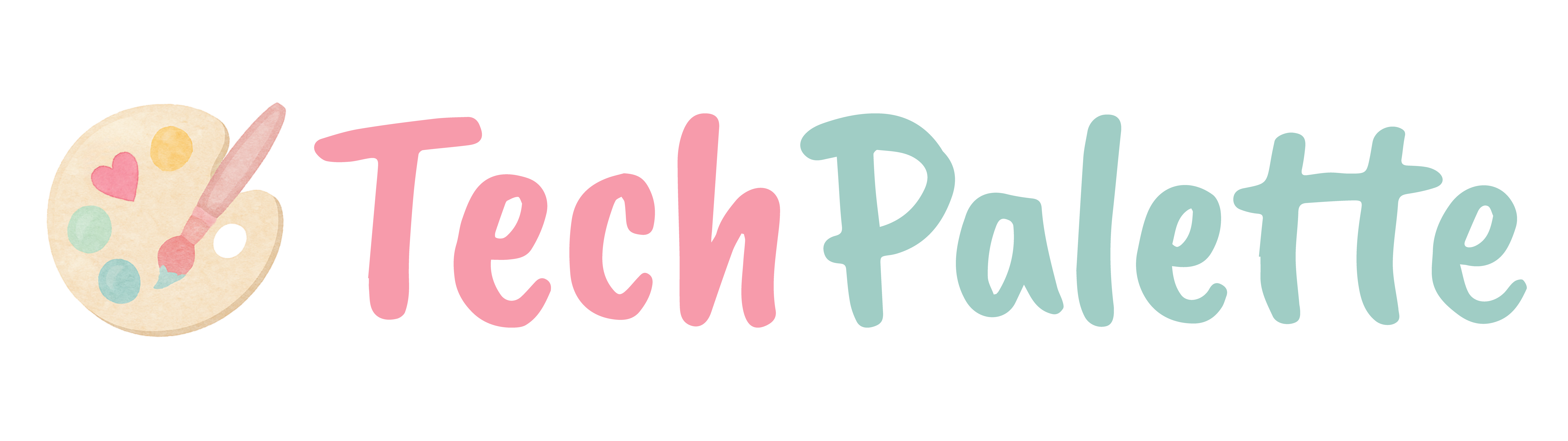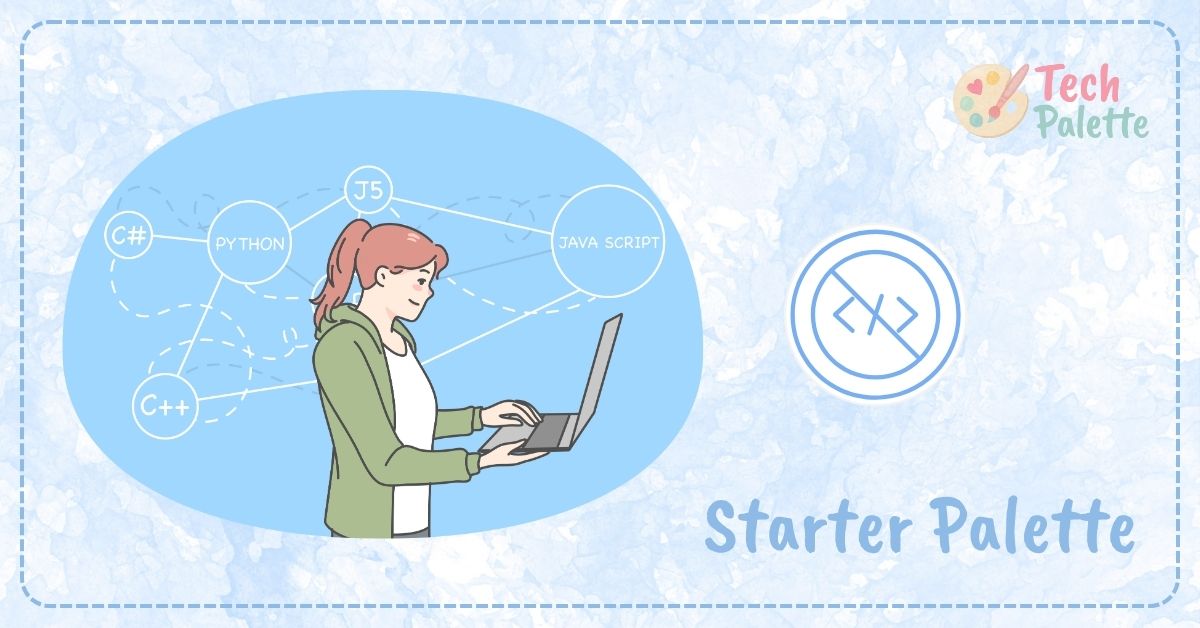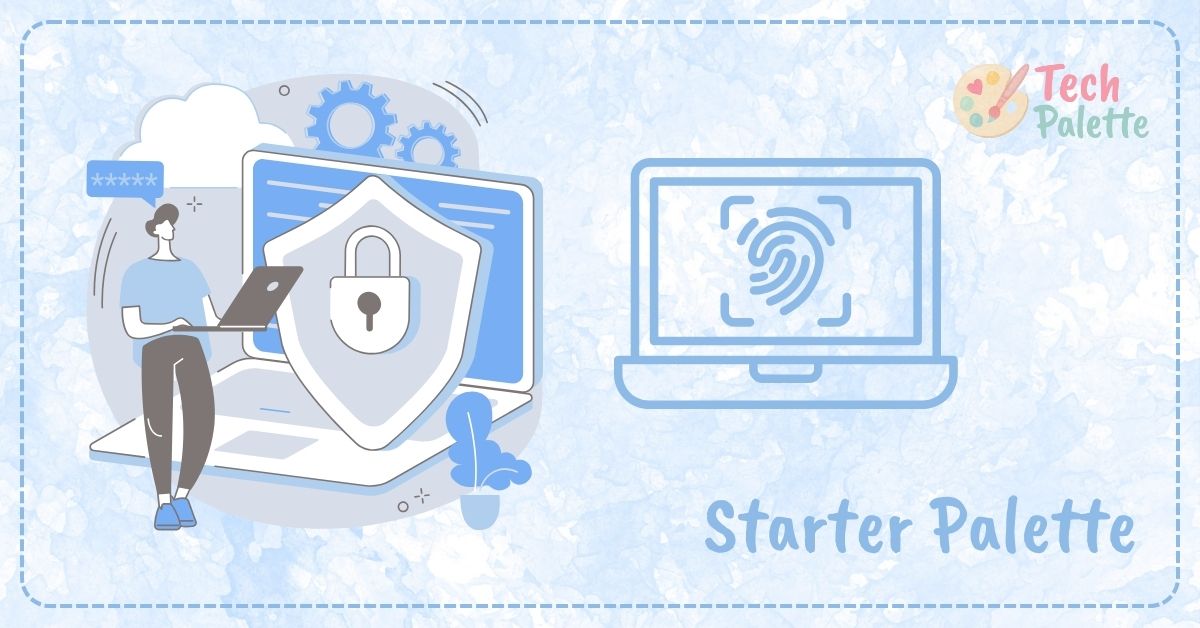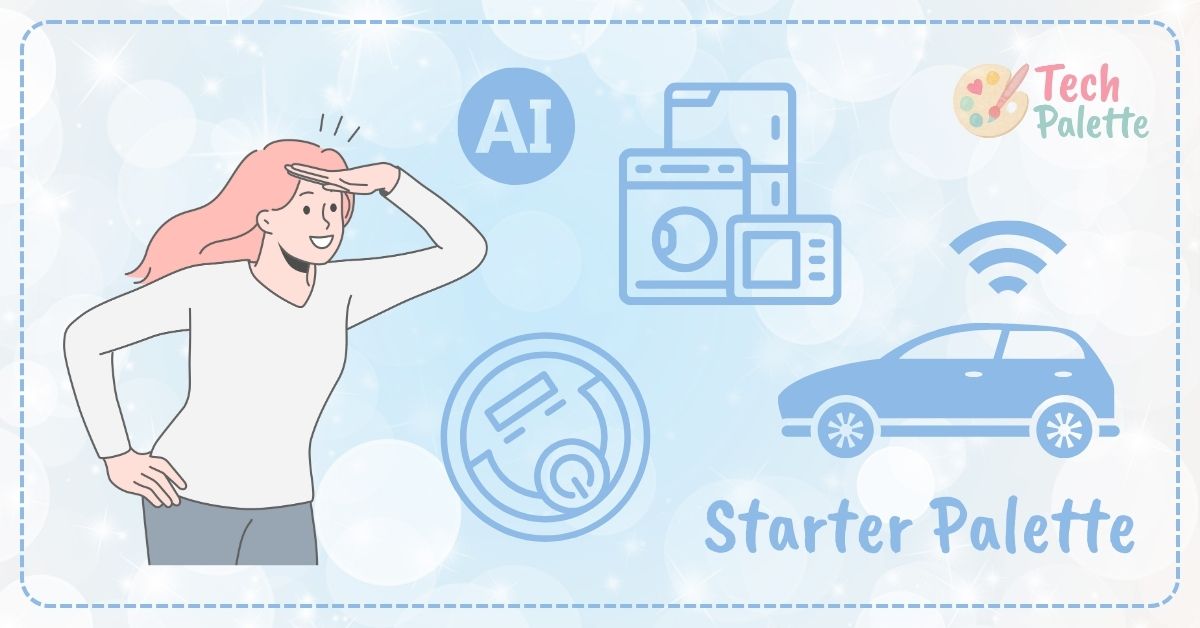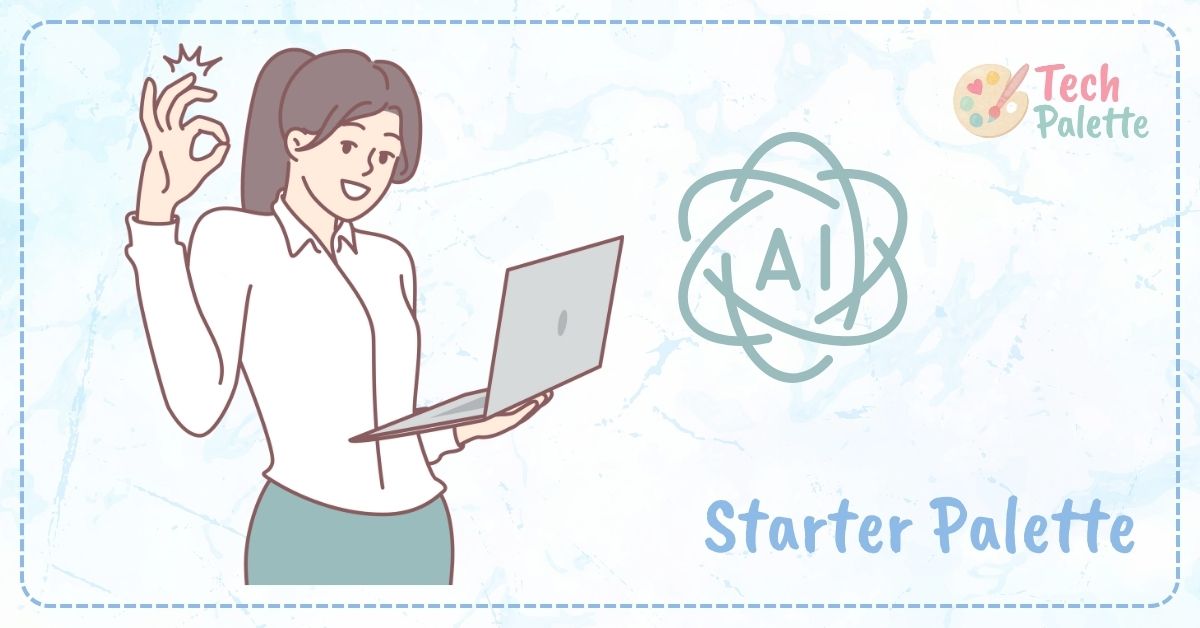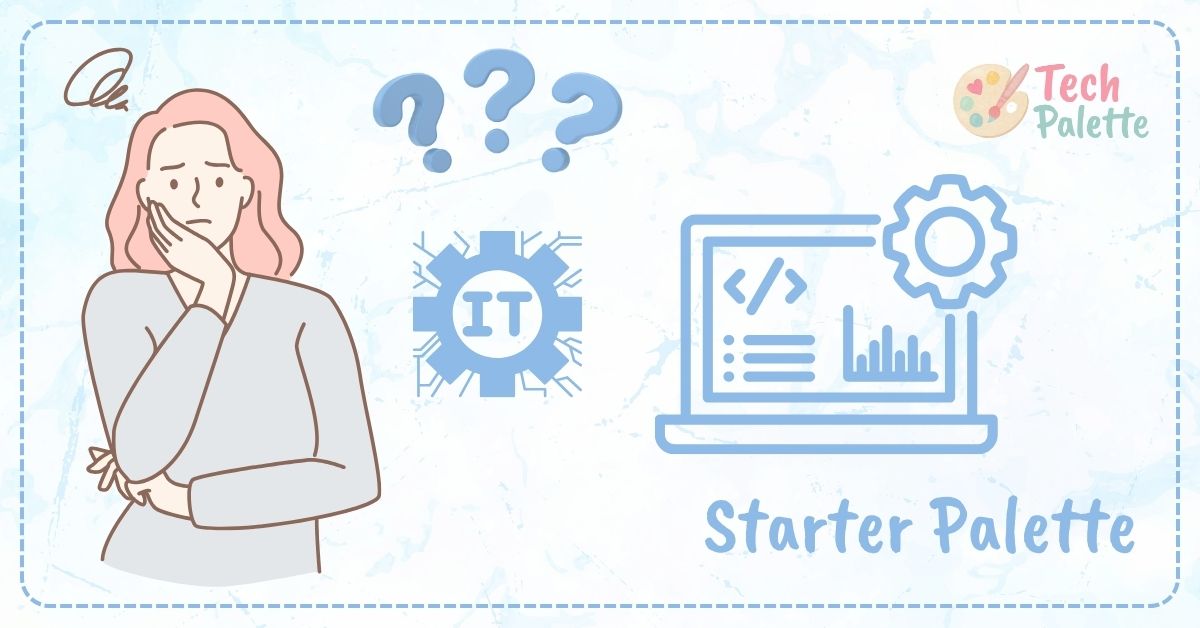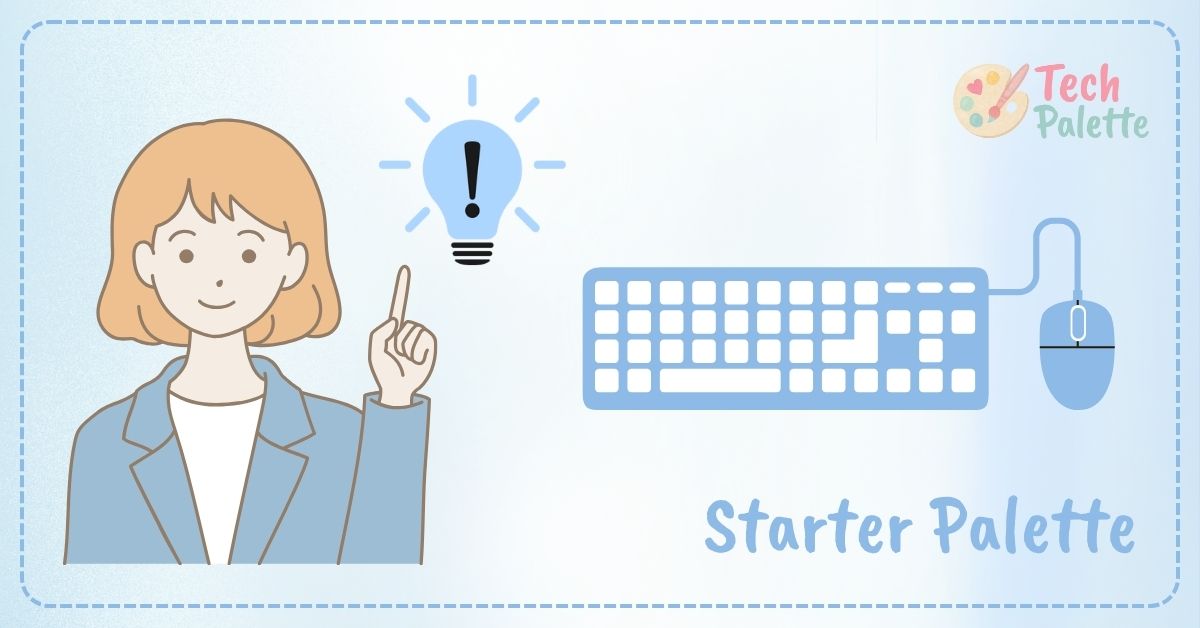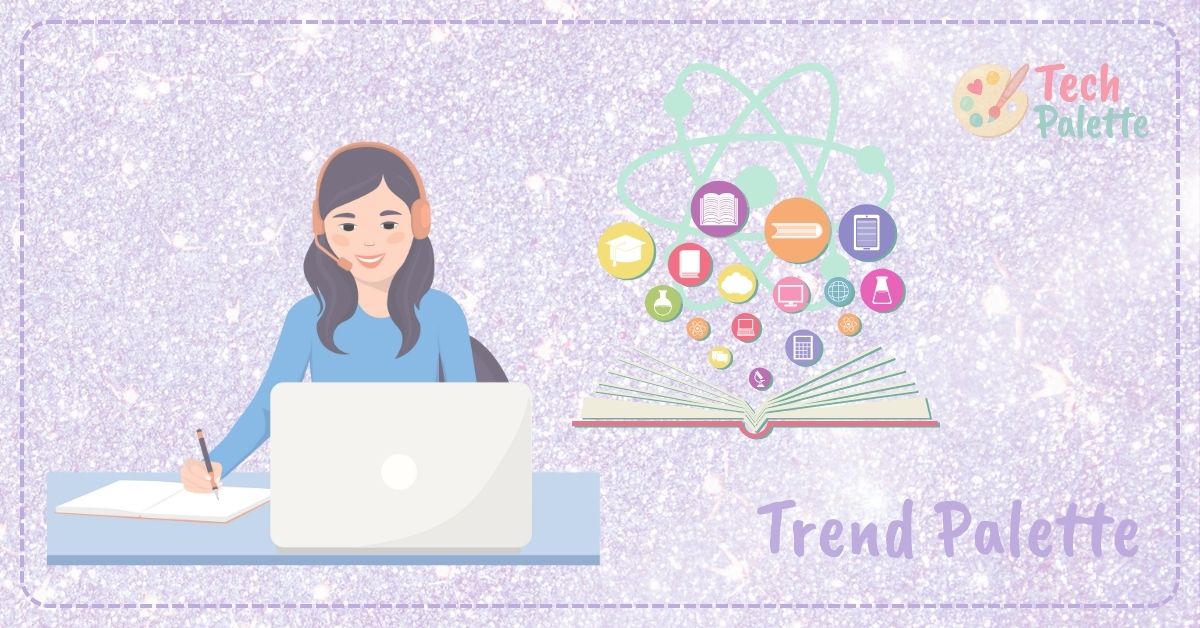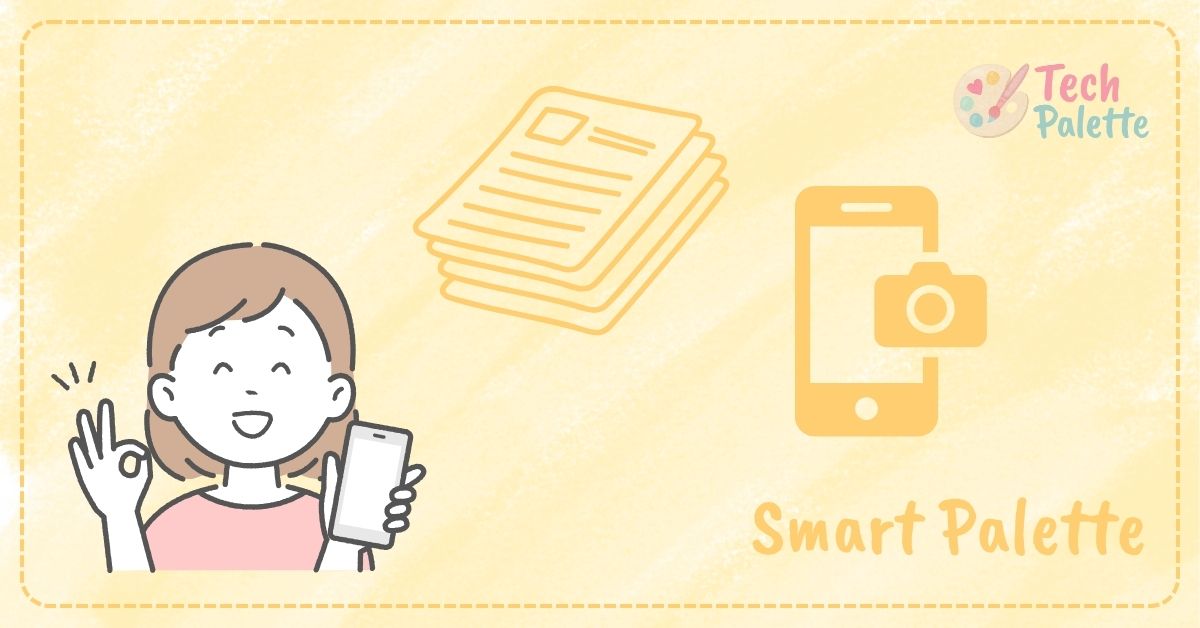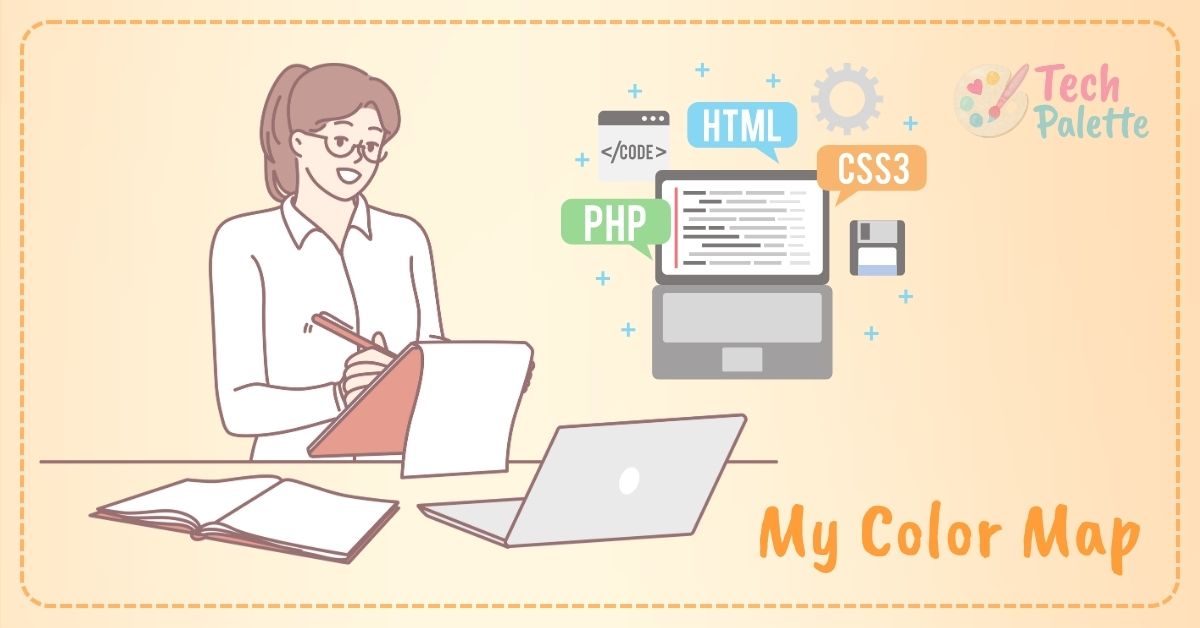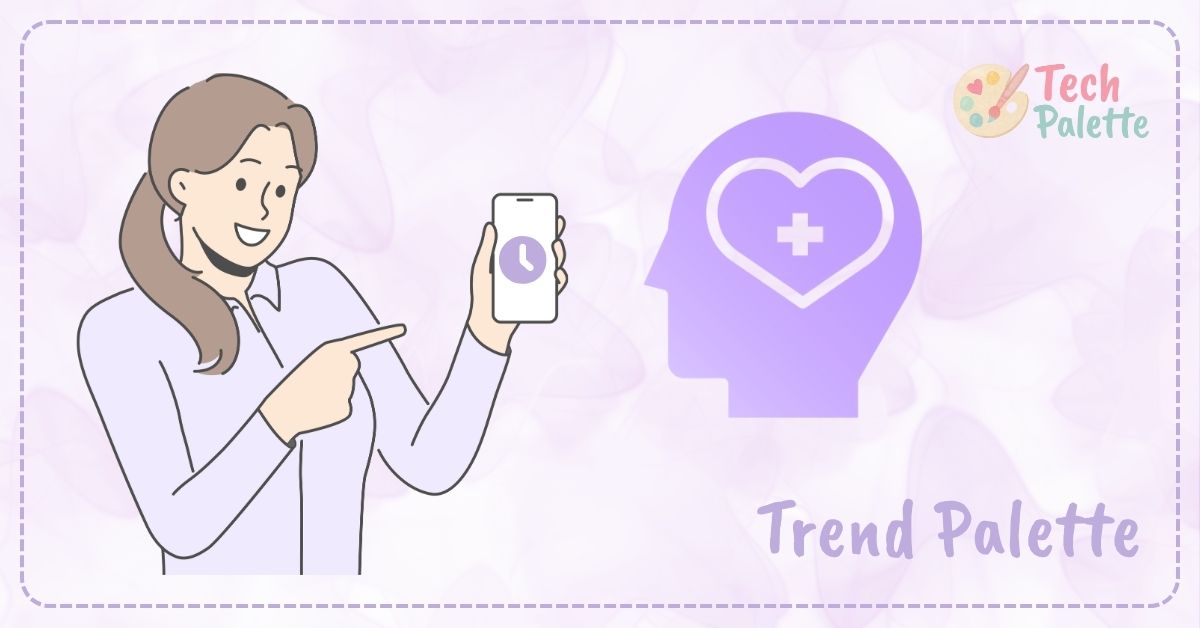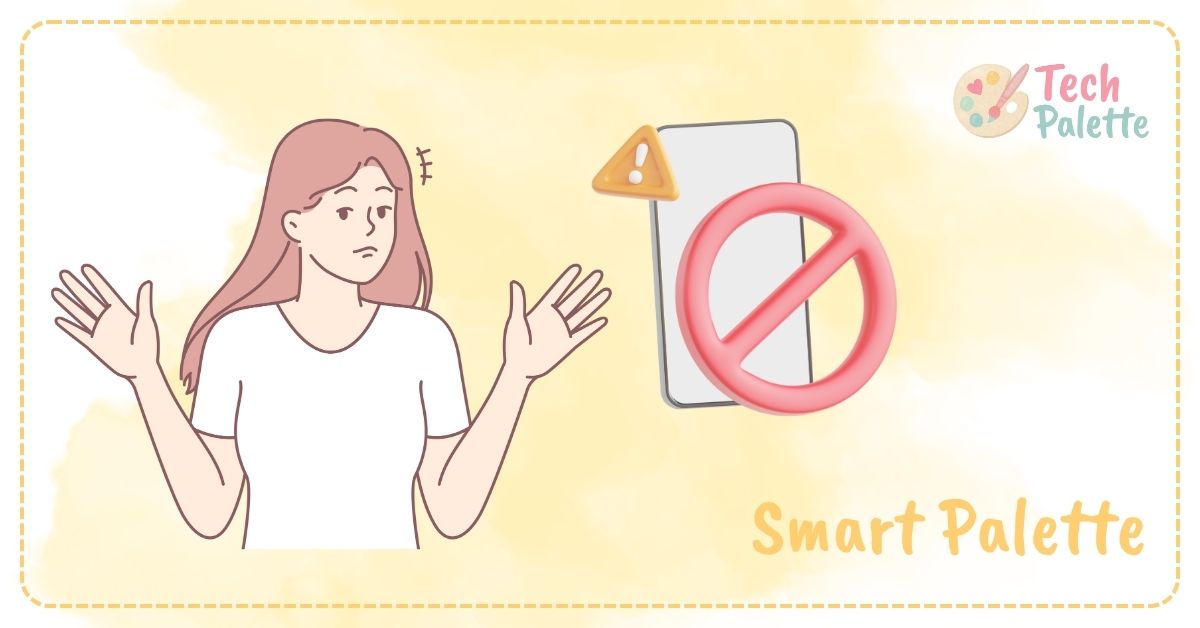パソコン作業の効率を劇的に上げる!マウスとキーボードの基本と裏ワザ
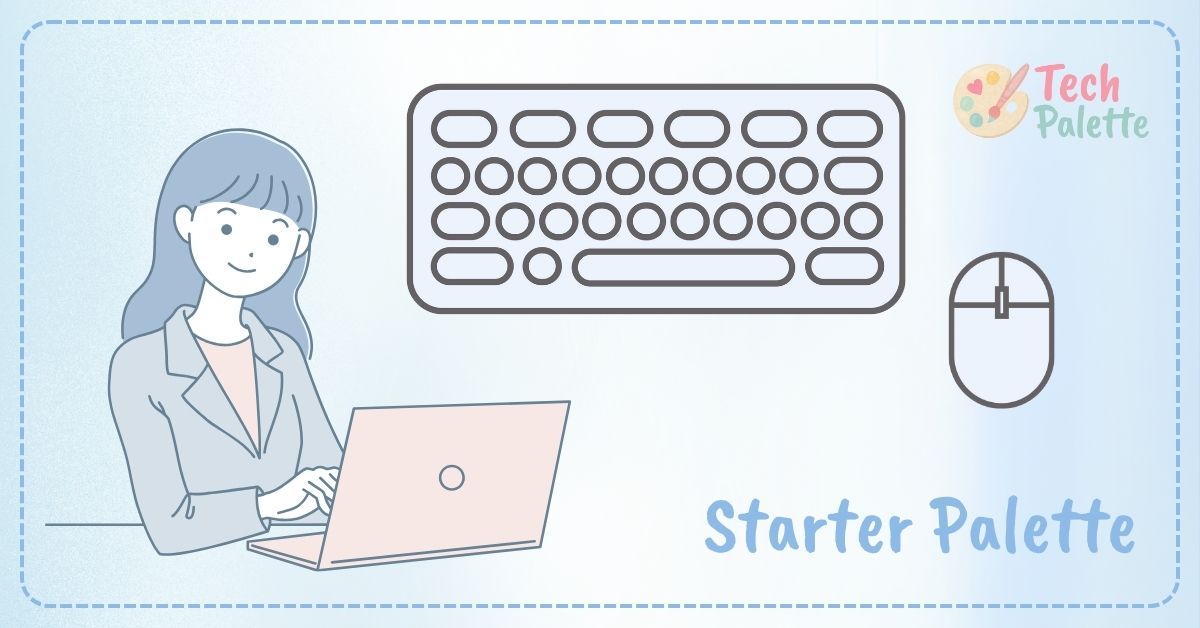
テクノロジーに苦手意識があるあなたへ — PC操作は「わたしらしく」身につけられる
「パソコンって、なんだか難しそう…」
「もっとサクサク操作できたらいいのに」
そう感じている方も多いのではないでしょうか?
しかし、Webサイト作成やAIツールの活用に触れたりする中で、パソコンの基本操作を見直すことの重要性を痛感しました。
テクノロジーは、決して「特別な人」だけのものではありません。
まるで、自分に合った色を選ぶように、テクノロジーも“わたしらしく”使いこなすことができるんです。
今回は、そんな第一歩として、パソコン操作の基本中の基本であるマウスとキーボードに焦点を当て、作業効率を格段に上げるためのヒントをたっぷりとお届けします。
「ゼロからのテクノロジー入門」として、優しく丁寧にご説明するのでご安心くださいね。
なぜ今、パソコンの基本操作を見直すべきなのか?
「毎日パソコンを使っているけど、特に困っていないし…」そう思われるかもしれません。
でも、本当にそうでしょうか?
「なんとなく」から「意図的」な操作へ
私たちの多くは、パソコンを「なんとなく」使っています。
アイコンをダブルクリックしたり、文字を入力したり…
でも、その「なんとなく」の裏には、もっと効率的でスマートな操作方法が隠されているんです。
基本操作を「意図的」に、そして効率的に行うことで、まるで新しいツールを手に入れたかのように、操作がスムーズに進み、作業への集中力も高まるでしょう。
時短テクニックはあなたの「時間パレット」を豊かにする
日々のパソコン作業で、無意識のうちに失っている時間はありませんか?
例えば、マウスとキーボードの間を行ったり来たりする時間、一つ一つの操作に手間取る時間…。
これらの小さなロスが積み重なると、一日の終わりには大きな時間の損失になります。
マウス操作、キーボードショートカットをマスターすることは、あなたの貴重な時間を節約し、よりクリエイティブな活動や、プライベートの充実へと繋がる「時間パレット」を豊かにする魔法のようなスキルです。
たった数秒の短縮でも、積み重なれば大きな差になりますよ。
マウス操作を見直して作業効率を爆上げ!
まずは、あなたの右腕(または左腕)となるマウスの操作を見直してみましょう。
「クリックだけ」ではもったいない。
マウスは操作次第で、驚くほど便利なツールに変わります。
基本のクリック・ドラッグを超えた活用術
- シングルクリック、ダブルクリック、右クリックの使い分け
- シングルクリック
主にファイルやアイコンの選択、リンクの移動に使います。 - ダブルクリック
アプリケーションの起動やファイルのオープンに使います。 - 右クリック
これが意外と奥深い!選択した項目に関するコンテキストメニュー(状況に応じたメニュー)が表示されます。
コピー、貼り付け、名前の変更、プロパティの表示など、よく使う機能がここに集約されています。
困ったらとりあえず右クリック、と覚えておくと便利です。
- シングルクリック
- ドラッグ&ドロップの基本
- ファイルやフォルダをクリックして選択
- マウスボタンを押したまま移動(ドラッグ)
- 目的の場所でボタンを離す(ドロップ)
- スクロールホイールの意外な活用法
マウスの中央にあるスクロールホイールは、ウェブページやドキュメントを上下にスクロールするだけでなく、クリックすることで新しいタブを開いたり、表示倍率を変更したりする隠れた機能を持っています。- クリック
多くのウェブブラウザでは、リンクの上でホイールをクリックすると、新しいタブでそのページが開きます。 - Ctrlキー + ホイール
ドキュメントやウェブページの表示倍率を変更できます(ズームイン/ズームアウト)。
- クリック
【裏ワザ】マウスジェスチャーとカスタマイズで「わたしだけの操作感」
一部のアプリケーションや専用マウスには、マウスジェスチャーという機能があります。
これは、マウスを特定の形に動かすことで、あらかじめ設定したコマンドを実行できる機能です。
例えば、ウェブブラウザでマウスを右に素早く動かすと「進む」、左に動かすと「戻る」といった操作が可能です。
また、マウスのボタンに好きな機能を割り当てられるカスタマイズ機能を持つマウスもあります。
例えば、サイドボタンに「コピー」や「貼り付け」を設定すれば、キーボードに手を伸ばす手間が省け、パソコン基本操作の効率が格段に上がります。
自分に合ったマウスを探してみるのも楽しいですよ。
キーボード操作で時短!ショートカットキーをマスターしよう
マウスでの操作も大切ですが、真の作業効率アップを目指すなら、キーボードショートカットの習得は避けて通れません。
最初は覚えるのが大変に感じるかもしれませんが、一度慣れてしまえば、マウスに持ち替える時間を省けるため、驚くほどスピーディーに作業が進みます。
これだけは覚えたい!基本のショートカットキー
● コピー&ペースト — 効率化の王道
Ctrl + C (Mac: Cmd + C)
選択した文字や画像をコピーできます。
Ctrl + V (Mac: Cmd + V)
コピーしたものを貼り付けます。
Ctrl + X (Mac: Cmd + X)
選択したものを切り取ります(元の場所からは消える)。
これはどんなアプリケーションでも使える、まさにパソコン基本操作の核となるショートカットです。
● 元に戻す・やり直し — もしもの時も安心
Ctrl + Z (Mac: Cmd + Z)
直前の操作を元に戻します。
Ctrl + Y (Mac: Cmd + Y) または Ctrl + Shift + Z (Mac: Cmd + Shift + Z)
元に戻した操作をやり直します。
誤って文字を消してしまったり、操作を間違えたりした時に、焦らずに済む魔法のショートカットです。
● 保存 — 作業の安全確保
Ctrl + S (Mac: Cmd + S)
作業中のファイルを保存します。
こまめな保存は、予期せぬトラブルからデータを守るための基本中の基本です。
● ウィンドウ操作 — 画面をスマートに使いこなす
Alt + Tab (Mac: Cmd + Tab)
起動中のアプリケーションを切り替えます。
Ctrl + W (Mac: Cmd + W)
現在開いているタブやウィンドウを閉じます。
Ctrl + T (Mac: Cmd + T)
ウェブブラウザで新しいタブを開きます。
これらのショートカットをマスターすれば、複数のウィンドウを行き来する作業が格段にスムーズになります。
【応用編】さらにステップアップ!知っておくと便利なショートカット
● ファイルやフォルダの操作
F2
選択したファイルやフォルダの名前を変更できます。
Delキー
選択したファイルやフォルダを削除します。
Ctrl + N (Mac: Cmd + N)
新しいウィンドウを開きます(WordやExcelなど)。
● Webブラウザでの快適操作
Ctrl + F (Mac: Cmd + F)
ページ内を検索します。
長い文章の中から特定のキーワードを探す際に非常に便利です。
Ctrl + L (Mac: Cmd + L)
アドレスバーにカーソルを移動させ、URLを直接入力できます。
Ctrl + R (Mac: Cmd + R) または F5
ページを再読み込みします。
● テキスト入力の時短テクニック
Homeキー/Endキー
行の先頭/末尾にカーソルを移動させます。
Ctrl + ← / →
単語単位でカーソルを移動させます。
Shift + Homeキー/Endキー
カーソルから行の先頭/末尾までを選択します。
Ctrl + A (Mac: Cmd + A)
ドキュメント内のすべてを選択します。
完璧じゃなくてOK!「だいたい」で大丈夫なタイピング術
「ブラインドタッチって難しそう…」
「私には無理かも」と感じている方もいるかもしれませんね。
でも、ご安心ください!
完璧なブラインドタッチを目指す必要は全くありません。
今のパソコンには、文字の予測変換機能が充実していますし、少し間違えてもすぐに修正できます。
キーボードのキーの位置をだいたいの感覚で覚えておくだけでも、パソコン操作は驚くほどスムーズになります。
私も、完全にキーボードを見ずに打てているわけではなく、今でもちょっと手元を確認することもあります。
それでも、日々快適にパソコンを使いこなせています。
大切なのは、「自分にとってストレスなく入力できる」こと。
指のホームポジション(FとJの突起がある場所)を意識し、タイピング練習サイトやアプリを少し試してみるだけでも、指がキーボードに慣れてくるはずです。
無理に完璧を目指すよりも、「これなら私にもできるかも!」と思える範囲で、楽しみながら取り組んでみてください。
その積み重ねが、きっとあなたのパソコン基本操作をより快適にしてくれます。
テンキーを使いこなして数字入力を高速化!
キーボードの右側にあるテンキーは、主に数字や記号の入力に使います。
経理業務やデータ入力などで数字を扱うことが多い方にとって、テンキーを活用するだけで作業効率は格段に上がります。
ノートパソコンを使っていて「テンキーがついていない…」という方には、外付けテンキーの導入がおすすめです。
とくに、電卓機能付きのワイヤレステンキーなら、数字の入力だけでなく、計算もその場でサッと済ませられてとても便利です。
たとえば、以下のようなアイテムがあります
電卓機能付きワイヤレステンキー
- 29キー搭載のUSBテンキー&ソーラー電卓の2in1
- ノートPCやデスクトップPCに対応(Windows/Mac)
- ワイヤレス(2.4GHz)接続で配線もスッキリ
- ソーラーパネル搭載で電池交換の手間も軽減
数字の入力と計算を1台でこなせるため、パソコン作業にテンポよく集中したい方にぴったりの一台です。

▶ 【Amazon】でくわしく見る
▶ 【楽天】でくわしく見る
- NumLockキーの確認
テンキーを使う際は、まずNumLockキーがオンになっていることを確認しましょう。
オンになっていれば、テンキーの電卓のような表示が光ります。 - 指の配置
電卓を使う時のように、右手の指を自然な形で数字の上に置きます。
人差し指を「4」、中指を「5」、薬指を「6」のキーに置くのが基本です。 - 計算記号の活用
テンキーには「+」「-」「*」「/」などの計算記号も配置されています。
Excelなどの表計算ソフトで数値を入力する際に、マウスに持ち替えることなくスムーズに計算式を入力できます。 - Enterキーも活用
テンキーの右下にある大きなEnterキーは、通常のEnterキーと同じ役割を果たします。
数字入力後にカーソルを移動させたり、確定したりする際に便利です。
テンキーの数字入力もブラインドタッチと同じように、練習を重ねれば自然とスムーズになります。
日頃から意識して使ってみることで、スピードアップを実感できるはずです。
マウスとキーボードの合わせ技で、もっと快適に!
マウスとキーボードは、どちらか一方だけを使うものではありません。
この二つのツールをバランス良く、効果的に組み合わせることで、あなたのパソコン作業効率は飛躍的に向上します。
両方をバランス良く使うことで最強の効率へ
例えば、大まかな位置への移動はマウスで素早く行い、細かい選択や文字の入力、そしてショートカットキーでのコマンド実行はキーボードで行う、といった使い分けです。
ファイルを選択してコピー(Ctrl+C)し、マウスで貼り付けたい場所をクリックしてからペースト(Ctrl+V)するといった連携は、多くの場面で役立つでしょう。
それぞれのツールの得意な部分を理解し、状況に応じて使い分けることが、真の作業効率アップに繋がります。
自分に合ったツールの選び方・カスタマイズのヒント
マウスもキーボードも、たくさんの種類があります。
握りやすいマウス、打ちやすいキーボードは、ストレスなく作業を進めるために非常に重要です。
- マウス
無線・有線、エルゴノミクスデザイン(人間工学に基づいた形状)、ボタンの数、重さなどを考慮して選びましょう。 - キーボード
キーの配列(日本語JIS配列か英語US配列か)、キーの打鍵感(メカニカル、メンブレンなど)、テンキーの有無、無線・有線などを試してみて、自分にとって最も快適なものを見つけるのがおすすめです。
家電量販店などで実際に触れてみるのも良いでしょう。
自分に合った「デジタルツール」を揃えることで、さらに「わたしらしく」パソコンを使いこなせるようになります。
【まとめ】「できる」実感で、あなたの未来を彩る第一歩に
今回は、パソコンのマウスとキーボードの基本操作から、作業効率を格段に上げるためのヒント、そしてショートカットキーやテンキーの活用術までを幅広くご紹介しました。
最初は難しく感じるかもしれません。
けれど、マウスやキーボードを意識して使う習慣を身につければ、少しずつ「効率化」が実感できるはずです。
私自身、テクノロジーとは無縁の場所から、少しずつパソコン基本操作を学び、今ではAIやWebデザイン、ノーコードツールを使いこなすまでに変化しました。
この「わたしにもできた」という実感が、何よりも大きな自信につながっています。
このブログ「Tech Palette」を通じて、あなたも自分に合った色のテクノロジーを見つけ、作業効率アップを実現し、「使える人」が強いこれからの時代を、あなたらしいペースで、あなたらしく彩る一歩を踏み出してもらえたら嬉しいです。
小さなことでも、今日から一つ、試してみてくださいね。
その一歩が、きっとあなたの未来を大きく変えていくはずです。
関連記事:【今さら聞けない】パソコンの基本操作を見直そう!マウス&キーボード活用で脱・自己流&作業効率アップ
関連記事:デジタルスキルで広がる、女性の働き方と未来の選択肢